Máy Mac của Apple có thể gặp các hiện tượng kỳ lạ khi cập nhật phần mềm, kể cả phiên bản hệ điều hành mới nhất là macOS Sonoma. Hãy cùng xem các lỗi phổ biến của macOS Sonoma và cách làm thế nào để khắc phục nhé!
1. Hệ điều hành macOS Sonoma không tải xuống hay không cập nhật
Sự cố có thể xuất hiện trước cả khi cài đặt hệ điều hành. Nếu bạn thấy máy Mac của mình không cập nhật phiên bản macOS Sonoma thì có thể do nhiều yếu tố như:
- Kết nối internet không tốt
- Sự cố với máy chủ của Apple
- Máy không đủ bộ nhớ trống
- Phần cứng của máy không tương thích
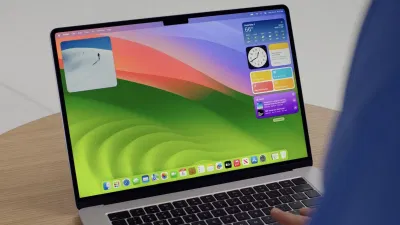
Trong trường hợp này, bạn có thể xem cách sửa lỗi máy Mac bị trục trặc khi cập nhật phần mềm tại đây.
2. Tự động thay đổi hình nền của máy
Apple thường bổ sung thêm các mẫu hình nền và hình chờ mỗi khi ra mắt phiên bản lớn của macOS. Phiên bản Sonoma có sự đổi mới khá mạnh mẽ khi thay thế hình chờ của máy Mac bằng hình nền video những ngọn đồi nhấp nhô ở đường chân trời Sonoma, áp dụng cho mọi máy tính.
Bên cạnh đó Apple cũng thay đổi cách chọn hình nền trong macOS Sonoma khiến nhiều người cảm thấy khó chịu khi muốn đổi hình nền khác. Cách thực hiện như sau:
- Vào System Settings (Cài đặt hệ thống), kéo xuống và chọn Wallpaper ở phần bên trái
- Chọn hình nền cho máy
- Tương tự, nhấp chọn Screen Saver (Màn hình chờ) ở phần bên trái và chọn hình theo ý bạn, đồng thời tắt nút Show as wallpaper (Hiển thị làm hình nền) trong mục này.
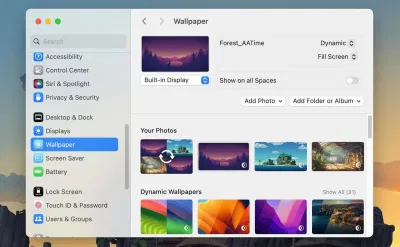
3. Lỗi kết nối Wi-Fi và Bluetooth
Máy Mac có thể bị trục trặc kết nối mạng sau khi cập nhật, ví dụ như không vào được mạng Wi-Fi đã lưu trước đó hoặc không thể ghép nối Bluetooth với các thiết bị quen thuộc. Khi gặp lỗi này, bạn nên khởi động lại máy rồi thử kết nối lại, nếu không hiệu quả thì hãy nhấn nút quên SSID của mạng Wi-Fi và thiết bị Bluetooth rồi thử kết nối lại. Bạn có thể xem những cách khắc phục khi máy Mac không kết nối với Wi-Fi tại đây.
Đối với Bluetooth, cách sửa lỗi như sau:
- Vào System Settings và chọn Bluetooth trong menu bên trái
- Nhấp vào Info (i) của thiết bị Bluetooth cần ghép nối, chọn Forget This Device (Quên thiết bị này) ở góc dưới bên trái, khi có yêu cầu xác nhận thì chọn Forget Device (Quên thiết bị)
- Chọn lại thiết bị trong phần Nearby Devices (Thiết bị lân cận) để ghép nối lại

4. Máy bị đơ và lag
Một số người dùng trên Reddit cho biết máy Mac bị lag và treo sau khi cập nhật hệ điều hành macOS Sonoma. Nguyên nhân chính gây ra hiện tượng này là CPU hoặc GPU bị quá tải, mặc dù không rõ tại sao điều này lại xảy ra với phiên bản Sonoma. Để khắc phục, bạn có thể giảm áp lực cho CPU như sau:
- Ngắt kết nối màn hình với máy Mac
- Mở Activity Monitor trên máy, chọn CPU và nhấn nút Stop để tắt những tác vụ tốn nhiều tài nguyên
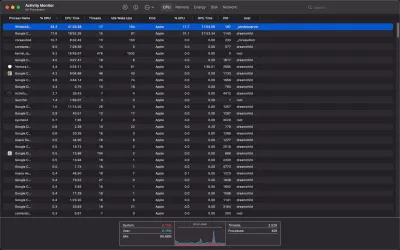
- Có thể cân nhắc xóa bớt dung lượng bộ nhớ của máy
- Một số người dùng cho biết rằng giảm độ trong suốt của màn hình cũng có thể giúp ích, bằng cách vào System Settings > Accessibility > Display và chọn Reduce Transparency (Giảm độ trong suốt).
5. Các ứng dụng thường xuyên bị trục trặc
Các ứng dụng có thể bị trục trặc và thậm chí bị crash sau khi cập nhật macOS Sonoma, nhất là ứng dụng được cài từ bên ngoài, nhưng nhiều người trên Reddit cho biết vấn đề này có thể xảy ra với ứng dụng Safari được cài sẵn.
Việc đầu tiên bạn nên làm là khởi động lại máy Mac, nếu không hiệu quả thì hãy kiểm tra phiên bản macOS Sonoma của bạn có phải là mới nhất hay không. Nếu một ứng dụng cụ thể bị trục trặc thì hãy cập nhật nó, có thể phiên bản mới được tối ưu hóa để tương thích với hệ điều hành mới.
Nếu các ứng dụng vẫn bị lỗi thì hãy thử xóa và cài đặt lại.
6. Hao pin bất thường
Pin của máy Mac có thể bị hao nhanh hơn so với trước khi cập nhật hệ điều hành, nguyên nhân cũng là do CPU hoặc GPU bị quá tải.
Có thể tắt hình nền video như đã nêu ở trên để tiết kiệm pin, ngoài ra bạn nên khởi động lại máy và theo dõi thời lượng pin có được cải thiện hay không. Nếu cách này không hiệu quả thì hãy kiểm tra các ứng dụng khởi động và tắt bớt các ứng dụng không cần thiết.

Cũng đừng quên kiểm tra phiên bản macOS Sonoma của bạn có phải là mới nhất hay không. Các vấn đề liên quan đến tối ưu hóa như thế này thường xảy ra đối với phiên bản beta của Sonoma, đó là lý do bạn không nên sử dụng phần mềm beta trên máy tính làm việc.
7. Máy bị nóng và quạt kêu to
Một hiện tượng khác khi máy Mac bị quá tải là nhiệt độ tăng, có thể nghe thấy quạt của máy kêu to và sờ vào khung máy cảm thấy nóng.
Vấn đề này không chỉ xảy ra với macOS Sonoma. Sau khi cập nhật hệ điều hành, máy Mac cần tốn thời gian và năng lượng để sắp xếp các file được lưu trữ nhằm tạo thuận lợi cho quá trình tìm kiếm sau đó. Tốt nhất là bạn hãy để yên và đặt máy Mac ở chế độ ngủ trong thời gian này.
Nếu tình trạng quá nóng vẫn tồn tại kéo dài thì bạn nên kiểm tra các lý do khiến quạt của máy Mac kêu to, ví dụ như nhiệt độ môi trường và các ứng dụng tốn nhiều tài nguyên trong máy.
Tóm lại
Hệ điều hành macOS Sonoma dường như không được tối ưu như các phiên bản gần đây của Apple, nhưng chỉ cần một vài cáchh khắc phục đơn giản là có thể giải quyết được nhiều vấn đề thường gặp. Hoặc bạn có thể quay lại macOS Ventura và đợi Apple cung cấp các bản cập nhật sửa lỗi trong thời gian tới.
Mời bạn xem thêm các bài liên quan:
- Máy Mac bị lỗi không thể cập nhật hệ điều hành macOS: Nguyên nhân và cách khắc phục
- 8 bước khắc phục máy Mac của Apple bị lỗi không khởi động được
Hãy theo dõi BlogAnChoi để cập nhật nhiều thông tin bổ ích nhé!





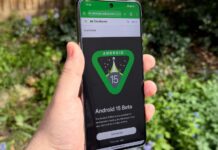


















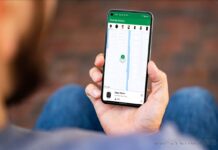
















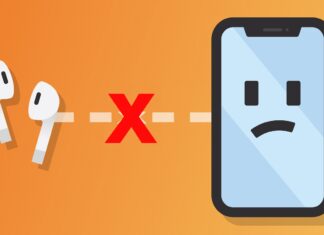





Mình xin chân thành cảm ơn các bạn đã dành thời gian để đọc bài viết của mình, các bạn hãy để lại ý kiến của bạn về bài viết này giúp mình nhé!